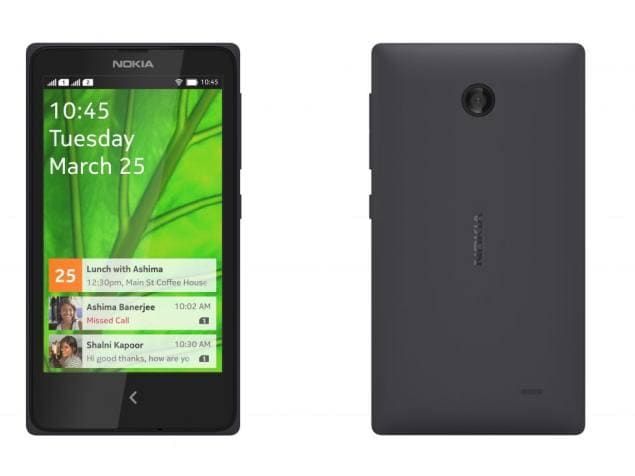'Ms-windows-store: purgecaches' లోపం ఎలా పరిష్కరించాలి

imei సంఖ్య ఐఫోన్ను ఎలా మార్చాలి
ms-windows-store: purgecaches అనేది విండోస్ స్టోర్ కోసం స్థానికంగా నిల్వ చేసిన కాష్ను తుడిచిపెట్టే లేదా ప్రక్షాళన చేసే ఒక సెట్టింగ్ లక్షణం.
విండోస్ స్టోర్లో సమస్య ఉన్నప్పుడు ఇచ్చిన లోపం కోడ్ సాధారణంగా కనిపిస్తుంది, వినియోగదారులు సాధారణంగా ఉపయోగించిన తర్వాత ప్రతిస్పందిస్తారు wsreset.exe వినియోగ. అయితే, వినియోగదారులను బాధించే దోష సందేశం: ms-windows-store: PurgeCaches, అనువర్తనం ప్రారంభం కాలేదు.
అయినప్పటికీ, లోపం కనిపించే ఇతర సందర్భాలు చాలా ఉన్నాయి మరియు అవన్నీ లోపాలు మరియు విండోస్ స్టోర్కు సంబంధించినవి. మా పరీక్షలో, లోపం తరువాత ఫ్రీక్వెన్సీలో పెరిగింది విండోస్ 10 నవీకరణ, మరియు కొన్నిసార్లు ఇది విండోస్ 10 అప్గ్రేడింగ్ ప్రాసెస్ వల్ల సంభవించవచ్చు.
మీరు అదే ఎదుర్కొంటుంటే ms-windows-store: PurgeCaches, ఈ గైడ్ విశ్వసనీయ ట్రబుల్షూటింగ్ దశల శ్రేణిని అందిస్తుంది. అదే పరిస్థితిలో ఉన్న ఇతర వినియోగదారులు సమస్యను పరిష్కరించడానికి ఉపయోగించిన కొన్ని పద్ధతులు ఇక్కడ ఉన్నాయి. మీరు సమస్యను పరిష్కరించాలనుకుంటే, క్రింద ఇచ్చిన పద్ధతులను అనుసరించండి. దాన్ని తెలుసుకుందాం!
ఇవి కూడా చూడండి: లోపం పరిష్కరించడానికి వివిధ మార్గాలు 0x80070141 - పరికరం చేరుకోలేనిది
‘Ms-windows-store: purgecaches’ విండోస్ లోపం ఎలా పరిష్కరించాలి
పరిష్కరించండి 1: రిజిస్ట్రీ ఎడిటర్ ద్వారా అనుమతులను రిపేర్ చేయడం
విండోస్ అనువర్తన కాష్ను రీసెట్ చేయలేనందున, లోపం సంభవించింది, మేము రిజిస్ట్రీ పద్ధతిలో సమస్యను పరిష్కరించగలము. ఎలా పరిష్కరించాలో తనిఖీ చేద్దాం ms-windows-store: PurgeCaches ద్వారా ప్యాకేజీల అనుమతులను రిపేర్ చేసిన తర్వాత లోపం రిజిస్ట్రీ ఎడిటర్ :
- కొట్టుట విండోస్ కీ + ఆర్ రన్ బాక్స్ తెరవడానికి. అప్పుడు, ఇన్పుట్ regedit , నొక్కండి నమోదు చేయండి. అప్పుడు ఎంచుకోండి అవును వద్ద వినియోగదారు ఖాతా నియంత్రణ (UAC) తో రిజిస్ట్రీ ఎడిటర్ను తెరవమని ప్రాంప్ట్ చేయండి పరిపాలనా అధికారాలు .
- రిజిస్ట్రీ ఎడిటర్లో, కింది స్థానానికి వెళ్లడానికి ఎడమ పేన్ను ఉపయోగించండి:
HKEY_CURRENT_USER సాఫ్ట్వేర్ తరగతులు స్థానిక సెట్టింగ్లు సాఫ్ట్వేర్ మైక్రోసాఫ్ట్ విండోస్ కరెంట్వర్షన్ యాప్మోడల్ రిపోజిటరీ ప్యాకేజీలు - కుడి-నొక్కండి ప్యాకేజీలు కీ మరియు ఎంచుకోండి అనుమతులు .
- తరువాత కింది విండోకు వెళ్ళండి, నొక్కండి ఆధునిక బటన్.
- నొక్కండి మార్పు ఎగువన ఉన్న బటన్ అధునాతన భద్రతా సెట్టింగ్లు కోసం ప్యాకేజీలు. అప్పుడు నిర్ధారించుకోండి యజమాని గా సెట్ చేయబడింది సిస్టమ్. ఒకవేళ, దీనికి సెట్ చేయకపోతే సిస్టమ్ , ఇన్పుట్ సిస్టమ్ ఇతర పెట్టెలో, ఆపై నొక్కండి పేర్లను తనిఖీ చేయండి, ఆపై క్లిక్ చేయండి అలాగే .
- ఎప్పుడు అయితే యజమాని కు సెట్ చేయబడింది సిస్టమ్ , స్క్రీన్ కింద అన్ని మార్గాల్లోకి క్రిందికి తరలించి, ఆపై లింక్ చేయబడిన పెట్టెను తనిఖీ చేయండి అన్ని పిల్లల వస్తువు అనుమతి ఎంట్రీలను ఈ వస్తువు నుండి వారసత్వంగా అనుమతి ఎంట్రీలతో భర్తీ చేయండి .
- అప్పుడు, నొక్కండి వర్తించు ఆపై అలాగే . చివరికి, రిజిస్ట్రీ ఎడిటర్ నుండి నిష్క్రమించి, ఆపై తదుపరి ప్రారంభంలో సమస్య పరిష్కరించబడిందో లేదో చూడటానికి మీ PC ని రీబూట్ చేయండి.
మీరు ఇప్పటికీ అదే లోపాన్ని ఎదుర్కొంటుంటే ms-windows-store: PurgeCaches , ఆపై మరొకదానికి వెళ్ళండి పద్ధతి.
పరిష్కరించండి 2: సహాయక ఆదేశం

మైక్రోసాఫ్ట్ నిపుణులు ఈ పరిష్కారాన్ని సిఫారసు చేస్తారు మరియు వినియోగదారులు సాధారణంగా స్వీకరించే ఇతర సాధారణ ప్రతిస్పందనలతో పాటు చాలా మందికి ఇది సహాయపడుతుంది. ఈ పరిష్కారం చాలా సులభం మరియు సహాయకారిగా ఉంటుంది, ఎందుకంటే మీరు ప్రారంభంలో అంతర్నిర్మిత విండోస్ అనువర్తనాల ట్రబుల్షూటర్ను అమలు చేస్తారు, ఇది ms-windows-store: purgecaches ను పరిశీలించి పరిష్కరించడానికి ప్రయత్నిస్తుంది. అప్పుడు మీరు మీ విండోస్ స్టోర్ అనువర్తనాన్ని తిరిగి నమోదు చేయడానికి ప్రయత్నించే పవర్షెల్ ఆదేశాన్ని అమలు చేయడానికి ప్రయత్నిస్తారు. దశలను జాగ్రత్తగా అనుసరించండి:
- మీరు చేయాల్సిందల్లా వెతకడం సెట్టింగులు ప్రారంభ మెనులో. అప్పుడు కనిపించే మొదటి ఫలితంపై నొక్కండి. ప్రారంభ మెను యొక్క దిగువ ఎడమ భాగంలో ఉన్న గేర్ బటన్పై కూడా మీరు నేరుగా నొక్కవచ్చు.
- ఇప్పుడు సెట్టింగుల విండో క్రింద నవీకరణ & భద్రతా విభాగాన్ని పేర్కొనండి మరియు దానిపై నొక్కండి.
- ట్రబుల్షూట్ టాబ్కు వెళ్లి, ఇతర సమస్యలను కనుగొని పరిష్కరించండి.
- విండోస్ స్టోర్ యాప్స్ ట్రబుల్షూటర్ దాని క్రింద ఉండాలి. కాబట్టి మీరు దానిపై నొక్కండి మరియు స్క్రీన్పై దశలను అనుసరించాలని నిర్ధారించుకోండి.
- అలాగే, మీరు ఇంటర్నెట్ కనెక్షన్ల ట్రబుల్షూటర్ కోసం మొత్తం ప్రక్రియను పునరావృతం చేయవచ్చు. విండోస్ స్టోర్తో సమస్యకు కారణం మీ ఇంటర్నెట్ కనెక్షన్ కాదా అని తనిఖీ చేయండి.
మరింత;
ఈ పరిష్కారం యొక్క మరొక భాగం విండోస్ స్టోర్ను తిరిగి నమోదు చేసే ఈ పవర్షెల్ ఆదేశాన్ని అమలు చేస్తుంది. ఈ సమయంలో విండోస్ అనువర్తన నవీకరణలు ఏవీ అమలు చేయలేదని గుర్తుంచుకోండి.
ఫేస్బుక్లో పోస్ట్ టాబ్లు ఏమిటి
- ప్రారంభ మెను బటన్పై కుడి-ట్యాప్ చేసి, నిర్వాహక అధికారాలతో సాధనాన్ని తెరవడానికి విండోస్ పవర్షెల్ (అడ్మిన్) ఎంపికను ఎంచుకోవడం ద్వారా పవర్షెల్కు వెళ్లండి. మీరు ఆ ప్రదేశంలో కమాండ్ ప్రాంప్ట్ను చూస్తే, మీరు దాన్ని మాన్యువల్గా శోధించవచ్చు.
- ఇప్పుడు ఇచ్చిన ఆదేశాన్ని కాపీ చేసి, అతికించండి మరియు మీరు నొక్కండి నమోదు చేయండి తరువాత.
$ మానిఫెస్ట్ = (Get-AppxPackage Microsoft.WindowsStore) .ఇన్స్టాల్ లొకేషన్ + ‘ AppxManifest.xml’; Add-AppxPackage -DisableDevelopmentMode -Register $ మానిఫెస్ట్
- అప్పుడు మీరు మీ PC ని పున art ప్రారంభించి, విండోస్ స్టోర్ సమస్య పరిష్కరించబడిందో లేదో తనిఖీ చేయవచ్చు.
ఇవి కూడా చూడండి: విండోస్ 10 లో 0x80071771 లోపం ఎలా పరిష్కరించాలి
పరిష్కరించండి 3: ms-windows-store: purgecaches పరిష్కరించడానికి విండోస్ను పూర్తిగా నవీకరించండి
విషయం ఏమిటంటే, మనలో చాలా మంది విండోస్ యొక్క ఒక నిర్దిష్ట వేరియంట్ విడుదలైన తర్వాత ‘ms-windows-store: purgecaches’ లోపాన్ని ఎదుర్కోవడం ప్రారంభించారు. ఆ బిల్డ్తో సమస్యలను ఎదుర్కొంటున్న వారు కొత్త బిల్డ్ను త్వరలో ప్రారంభించినట్లు తెలుసుకోవచ్చు, ఇది సమస్యలను సమర్థవంతంగా పరిష్కరించగలిగింది. మీరు చేయాల్సిందల్లా మీ PC లో పెండింగ్లో ఉన్న అన్ని నవీకరణలను ఇన్స్టాల్ చేసి, సమస్యలు పరిష్కరించబడిందో లేదో తనిఖీ చేయండి. MS-windows-store ను పరిష్కరించడానికి దశలను అనుసరించండి: purgecaches:
- ప్రారంభ మెను బటన్పై కుడి-నొక్కడం ద్వారా పవర్షెల్కు వెళ్లండి. లేకపోతే నిర్వాహక అధికారాలతో సాధనాన్ని తెరవడానికి విండోస్ పవర్షెల్ (అడ్మిన్) ఎంపికను ఎంచుకోండి. మీరు ఆ ప్రదేశంలో కమాండ్ ప్రాంప్ట్ను చూస్తే, మీరు దాన్ని మాన్యువల్గా శోధించవచ్చు.
- పవర్షెల్ కన్సోల్లో, cmd లో ఇన్పుట్ చేయండి మరియు పవర్షెల్ cmd- లాంటి వాతావరణానికి మారే వరకు వేచి ఉండండి.
- Cmd కన్సోల్లో, ఆదేశానికి వెళ్ళండి, ఆపై ఎంటర్ నొక్కండి: ‘ wuauclt.exe / updateatenow ’
- ఈ ఆదేశం ఒక గంట పాటు అమలు చేయనివ్వండి మరియు ఏదైనా నవీకరణలు కనుగొనబడితే మరియు / లేదా ఏ సమస్య లేకుండా వ్యవస్థాపించబడిందో చూడటానికి తిరిగి తనిఖీ చేయండి.
ప్రత్యామ్నాయంగా;
- ప్రారంభ మెనులో సెట్టింగ్ల కోసం శోధించండి, ఆపై కనిపించే మొదటి ఫలితంపై నొక్కండి. ప్రారంభ మెను యొక్క దిగువ ఎడమ భాగంలో ఉన్న గేర్ బటన్పై కూడా మీరు నేరుగా నొక్కవచ్చు.
- ఇప్పుడు సెట్టింగుల విండో దిగువ భాగంలో నవీకరణ & భద్రతా విభాగాన్ని గుర్తించి, ఆపై దాన్ని నొక్కండి.
- మీరు ఇప్పుడు విండోస్ అప్డేట్ టాబ్లో ఉండగలరు. అప్పుడు నవీకరణ స్థితి విభాగం క్రింద చెక్ ఫర్ అప్డేట్స్ బటన్ నొక్కండి. విండోస్ యొక్క కొత్త వేరియంట్ ఆన్లైన్లో ఉందో లేదో తనిఖీ చేయడానికి మీరు దీన్ని చేయవచ్చు.
పరిష్కరించండి 4: పవర్షెల్ ద్వారా విండోస్ డిఫాల్ట్ అనువర్తనాలను మళ్లీ ఇన్స్టాల్ చేయండి

ఈ టెక్నిక్ చాలా అభివృద్ధి చెందింది, ఎందుకంటే ఇది చాలా వివరాలను కలిగి ఉంటుంది మరియు దాని అమలు చాలా పొడవుగా ఉంటుంది. అయితే, మీరు దశలను జాగ్రత్తగా పాటిస్తే, విండోస్ డిఫాల్ట్ అనువర్తనాలను తిరిగి ఇన్స్టాల్ చేయడం ద్వారా మీరు సరిగ్గా పనిచేసే విండోస్ స్టోర్ సేవతో ముగుస్తుంది. MS-windows-store ను పరిష్కరించడానికి దశలను అనుసరించండి: purgecaches:
- C: ప్రోగ్రామ్ ఫైళ్ళలో ఉన్న WindowsApps ఫోల్డర్ను కుడి-నొక్కండి. ఆపై గుణాలు నొక్కండి, ఆపై భద్రతా టాబ్ నొక్కండి. అధునాతన బటన్ను నొక్కండి. అధునాతన భద్రతా సెట్టింగ్ల విండో కూడా కనిపిస్తుంది. ఇక్కడ మీరు కీ యజమానిని సవరించాలనుకుంటున్నారు.
- యజమాని పక్కన ఉన్న మార్పు లింక్ను నొక్కండి: లేబుల్ ఎంచుకోండి వినియోగదారు లేదా సమూహ విండో కనిపిస్తుంది.
- అధునాతన బటన్ ద్వారా వినియోగదారు ఖాతాను ఎంచుకోండి. లేదా మీరు ఎంచుకోవడానికి ఆబ్జెక్ట్ పేరును నమోదు చేయండి అని చెప్పే ప్రాంతంలో మీ యూజర్ ఖాతాను ఇన్పుట్ చేసి, ఆపై సరి నొక్కండి. మీ వినియోగదారు ఖాతాను జోడించండి.
- తప్పనిసరి, ఫోల్డర్లోని అన్ని సబ్ ఫోల్డర్లు మరియు ఫైల్ల యజమానిని సవరించడానికి. అధునాతన భద్రతా సెట్టింగుల విండోలోని సబ్ కంటైనర్లు మరియు వస్తువులపై యజమానిని భర్తీ చేయండి. యాజమాన్యాన్ని సవరించడానికి సరే నొక్కండి.
- WindowsApps ఫోల్డర్ యొక్క గుణాలు విండో యొక్క భద్రతా ట్యాబ్కు వెళ్ళండి. అనుమతులను సవరించడానికి సవరించుపై నొక్కండి మరియు మీరు యాజమాన్యాన్ని సెట్ చేసిన మీ వ్యక్తిగత వినియోగదారు ఖాతాను ఎంచుకోండి. అనుమతులను పూర్తి నియంత్రణకు సవరించండి మరియు మార్పులను వర్తింపజేయండి.
మరింత;
పైన పేర్కొన్న అన్ని దశలను చేసిన తర్వాత, ఇప్పుడు ఈ అనువర్తనాలను మళ్లీ ఇన్స్టాల్ చేయడానికి పవర్షెల్ ఉపయోగించండి. ఇది బహుశా ఈ పద్ధతి యొక్క సరళమైన భాగం కాబట్టి మీ గురించి దాదాపుగా ఆలోచించండి.
- ప్రారంభ మెను బటన్పై కుడి-ట్యాప్ చేసి, నిర్వాహక అధికారాలతో తెరవడానికి విండోస్ పవర్షెల్ (అడ్మిన్) ఎంపికను ఎంచుకోవడం ద్వారా పవర్షెల్ పైకి వెళ్ళండి.
- అప్పుడు ఈ ఆదేశాన్ని ctrl + c మరియు ctrl + v చేసి, మీరు ఎంటర్ నొక్కండి: Get-AppXPackage | Foreach {Add-AppxPackage -DisableDevelopmentMode -Register $ ($ _. InstallLocation) AppXManifest.xml}
- సమస్య పరిష్కరించబడిందో లేదో చూడటానికి.
ఇవి కూడా చూడండి: విండోస్ 7 లోపం 1079 ను పరిష్కరించడానికి వివిధ మార్గాలు
విధానం 5: విషయాలను పరిష్కరించడానికి క్రొత్త ఖాతాను ఉపయోగించండి
ఈ అసాధారణ పద్ధతి చాలా మంది వినియోగదారులను ఈ బాధించే లోపం ‘ms-windows-store: purgecaches’ పై మనస్సు కోల్పోకుండా కాపాడింది. ఇది కనిపించినప్పుడల్లా, విండోస్ స్టోర్ మరియు wsreset మీ ఖాతాలో పనిచేయడం ఆపివేస్తాయి. వారు కొన్నిసార్లు మీ క్రొత్త ఖాతాలో పనిని ప్రారంభిస్తారు మరియు wsreset ను అమలు చేయడం వల్ల వినియోగదారుల కోసం విండోస్ స్టోర్ను పరిష్కరిస్తుంది! ఇది చాలా సులభం కాబట్టి మీరు ఈ పరిష్కారాన్ని దాటవేయలేదని నిర్ధారించుకోండి!
- గేర్ చిహ్నాన్ని నొక్కడం ద్వారా సెట్టింగ్లకు వెళ్ళండి. లేదా ప్రారంభ మెను పక్కన ఉన్న శోధన పట్టీలో శోధించడం ద్వారా.
- అప్పుడు సెట్టింగులలో ఖాతాల విభాగాన్ని తెరవండి. అప్పుడు కుటుంబం మరియు ఇతర వినియోగదారుల ఎంపికను ఎంచుకోండి. అక్కడ ఉన్న ఈ పిసి ఎంపికకు వేరొకరిని జోడించు ఎంచుకోండి. సాధారణంగా సిఫార్సు చేయని MS ఖాతా ఎంపికను ఉపయోగించకుండా సైన్-ఇన్ నొక్కండి, అయితే ఇది మీ ప్రస్తుత ప్రయోజనాల కోసం సరిపోతుంది.
- ఇప్పుడు స్థానిక ఖాతాను సృష్టించండి మరియు తెరపై దశలతో ముందుకు సాగండి. ఈ క్రొత్త ఖాతా కోసం వినియోగదారు పేరును ఇన్పుట్ చేయండి.
- ఈ ఖాతా పాస్వర్డ్తో రక్షించబడాలని మీరు కోరుకుంటే. మీరు అక్షర పాస్వర్డ్, పాస్వర్డ్ సూచనను జోడించి, తదుపరి నొక్కడం ద్వారా కొనసాగవచ్చు.
- క్రొత్త ఖాతాను సృష్టించడం ముగించడానికి ముగించు బటన్ను నొక్కండి. మీ PC ని పున art ప్రారంభించిన తర్వాత ఈ ఖాతా ద్వారా లాగిన్ అవ్వండి. ప్రారంభ మెను బటన్లో ఈ పనిని టైప్ చేసి, మొదటి ఫలితాన్ని నొక్కడం ద్వారా wsreset ఆదేశాన్ని అమలు చేయడానికి ప్రయత్నించండి. సమస్య పరిష్కరించబడిందో లేదో తనిఖీ చేయండి.
విధానం 6: ms-windows-store ని పరిష్కరించడానికి అనుమతులు రీసెట్ అవుతున్నాయి: purgecaches
కొన్ని సందర్భాల్లో, ఈ సమస్యను వదిలించుకోవడానికి కొన్ని అనుమతులను విండోస్ ఫోల్డర్లకు రీసెట్ చేయాల్సి ఉంటుంది. అది చేయడానికి:
- కొట్టుట విండోస్ + ఆర్ రన్ ప్రాంప్ట్ తెరవడానికి.
- ఇన్పుట్ చేయండి cmd మరియు హిట్ Ctrl + Shift + Enter పరిపాలనా హక్కులను అందించడానికి
- కింది ఆదేశంలో ఇన్పుట్ చేసి నొక్కండి నమోదు చేయండి దీన్ని అమలు చేయడానికి.
icacls 'C:Program FilesWindowsApps' /reset /t /c /q
- సమస్య కొనసాగితే చూడటానికి తనిఖీ చేయండి.
ముగింపు:
ms-windows-store: PurgeCaches చాలా సాధారణ లోపం అనడంలో సందేహం లేదు కాని ఇది సరళమైనది లేదా పరిష్కరించడం సులభం. దాన్ని పరిష్కరించడానికి పరిష్కారాలను ఇక్కడ పేర్కొన్నాను. అలాగే, మీకు ఏ విధమైన సూచనలు, ప్రశ్నలు లేదా ప్రశ్నలు ఉంటే క్రింద మాకు తెలియజేయండి. లేదంటే, మీకు సహాయకరంగా అనిపిస్తే, ఇతరులతో పంచుకోండి.
మాస్ tumblr పోస్ట్ డిలీటర్
ఇది కూడా చదవండి: